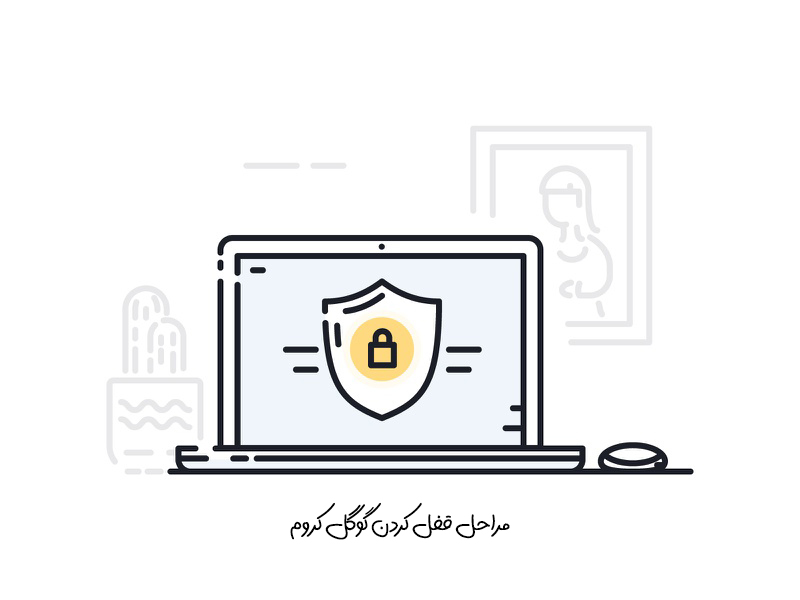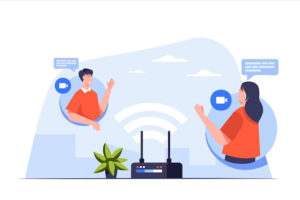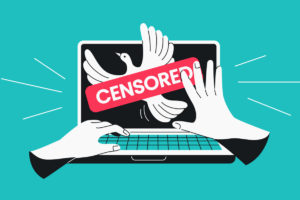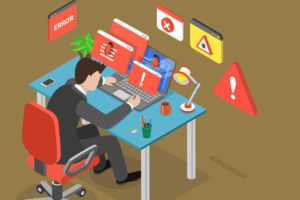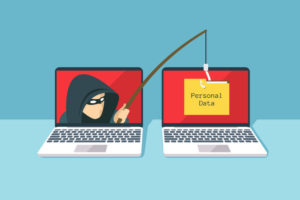قفل گوگل کروم: چگونه میتوان مرورگر کروم را در ویندوز 10 قفل کرد؟
اگر در محل کار یا منزل از کامپیوتر مشترک استفاده میکنید و دوست ندارید کسی رد سرفینگ شما را در فضای مجازی بگیرید، با نصب یک برنامه رایگان و کم حجم مثل افزونه قفل گوگل کروم، مرور گر محبوبتان را قفل کنید. شما در این متن با برنامه قفل گوگل، علامت قفل در گوگل کروم، چگونه روی گوگل کروم گذرواژه بگذاریم، نرم افزار قفل گوگل کروم و نحوه قفل گوگل کروم آشنا خواهید شد.
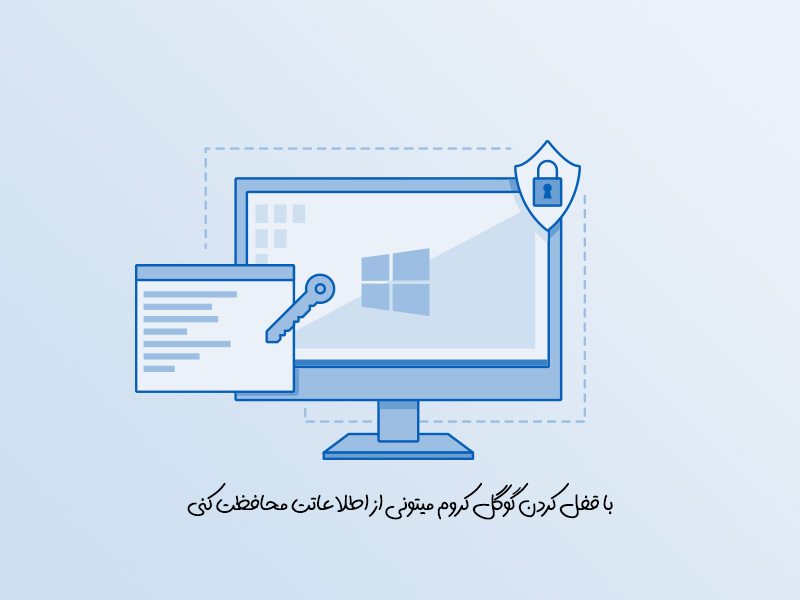
نحوه قفل گوگل کروم
در این متن از وبلاگ ایساج قصد داریم به شما آموزش دهیم که چگونه مرورگر گوگل کروم (Google Chrome) یا مایکروسافت اج (Microsoft Edge) و امثالهم را در ویندوز 10 به منظور امنیت بیشتر و همینطور حفظ حریم خصوصی قفل کنید. اگر شما در محل کارتان با همکارانتان یا در منزل با کودکانتان از یک کامپیوتر استفاده میکنید یا برایتان زیاد پیش میآید که سیستمتان را در اختیار شخص دیگری (مثلا پدر خانواده) قرار دهید، این عملکرد خیلی کاربردی است. برای قفل کردن مرورگر، نصب یک افزونه رایگان میتواند کار شما را راه بیاندازد. با قفل کردن مرورگر (Lock Browser)، هیچ کس نمیتواند سفرهای شما را در دنیای مجازی ردیابی کند.
(مطلب لغو تمدید خودکار بسته اینترنت همراه اول را از دست ندهید.)
نرم افزار قفل گوگل کروم
تا چندی پیش ترفندهای متعددی برای قفل گذاری روی گوگل کروم وجود داشت که با علامت قفل در گوگل کروم مشخص میشدند، اما از آنجا که گوگل دائما در حال بروزرسانی و سبک و سنگین کردن قابلیتها و افزونههای ارائه شده در Chrome Web Store است، بنابراین خیلی از روشهای سابق بر این برای قرار دادن پسورد روی مرورگر حذف شده است.
ما تمامی روشها را تست کردهایم، فعلا تنها روشی که برای رمزگذاری روی مرورگر قابل اجرا است، نصب برخی از اکستنشنهایی است که ما در ادامه خدمتتان معرفی خواهیم کرد. فقط مطمئن نیستیم که گوگل تا چه زمانی از عملکرد این افزونهها راضی است و چه زمانی قصد حذف شدن آنها را دارد!

افزونه قفل گوگل کروم: Browser Lock
افزونه Browser Lock به عنوان برنامه قفل گوگل، میتواند مرورگر شما را کاملا اختصاصی کند. برای نصب و راه اندازی برنامه رایگان Browser Lock مراحل زیر را دنبال کنید:
- افزونه Browser Lock را از Chrome Web Store نصب کنید.
- در صفحهی جدید روی گزینهی آبی رنگ Add to chrome کلیک کنید.
- پنجرهی جدیدی به منظور تأیید شما برای اضافه کردن اکستنشن به گوگل کروم شما باز میشود، روی دکمه ADD extension ضربه بزنید.
- پیش از آنکه نصبتان کامل شود، پنجرهی دیگری به منظور وارد کردن آدرس ایمیل و رمز گذاری روی گوگل نمایش میشود. (دقت کنید این رمز همان رمز قفل گوگل کروم است، پس نباید آنقدر پیچیده باشد که فراموش شود و نه آنقدر آسان که توسط دوستان و نزدیکان قابل حدس باشد)
- حالا افزونه Browser Lock، آمادهی قفل کردن مرورگر شما است و بصورت پیش فرض وظیفهاش را به درستی انجام میدهد، چنانکه با بستن و باز کردن مجدد مرورگر، از شما رمز عبور میخواهد. اما شما میتوانید برای اینکه آن را با شرایطتان مناسب سازی کنید، میتوانید به بخش تنظیمات بروید.
(مقاله سلب امتیاز سیم کارت نیز میتواند برایتان جالب و کاربردی باشد.)
چگونه اینترنت را قفل کنیم: فعال کردن Browser Lock
افزونه لاک بروزر انعطافپذیری بالایی دارد، بطوریکه جدا از قفل گوگل کروم، میتوانید آن را برای صفحهی خاصی فعال کنید. برای لاک کردن مرورگر مورد نظر دو روش دارید:
- روی یک صفحه وب، کلیک سمت راست کنید، از منوی باز شده Browser Lock را انتخاب کنید.
- روی نوار افزونهها، آیکون Lock Brower پیدا کرده و روی آن کلیک کنید. (با انجام هر یک از این دو مورد، مرورگر طبق دستور شما قفل میشود).
- پس از قفل شدن مرورگر، برنامه اکستنشن Browser Lock، کادر وارد کردن رمز عبور را برای باز شدن قفل پدیدار میکند. به این ترتیب، هر زمان که بخواهید میتوانید برای آنلاک کردن مرورگر اقدام کنید.
رمز گذاشتن روی گوگل کروم: تنظیمات پیشرفته Browser Lock
بعد از اینکه افزونه Browser Lock روی مرورگرتان نصب شد، برای اینکه وضعیت قفل گوگل کروم را مطابق میلتان تغییر دهید، به بخش تنظیمات بروید:
- گزینهی تغییر رمز عبور Change your Password
- گزینهی تغییر آدرس ایمیل Change email address
- فعال/غیر فعال کردن افزونه قفل مرورگر
- گزینهی Deep Security: در صورتیکه سه مرتبه رمز عبور اشتباه وارد شود، برای ورود رمز مجدد، باید سه دقیقه منتظر بمانید.
- حالت تاریک Dark Mode
- گزینه پاک کردن تاریخچه Clear History، اگر سه مرتبه رمز عبور اشتباه وارد شود، به طور خودکار تاریخچه مرورگر پاک میشود.
- گزینه بازیابی رمز عبور Password Recovery (برای افرادیکه سابقه فراموشی رمز های عبور را دارند، گزینهی مناسبی است).
(مطالعه مطلب بد افزار را نیز به شما پیشنهاد میکنیم.)
چگونه روی گوگل کروم گذرواژه بگذاریم: نرم افزار قفل گوگل کروم PassBrow
یک اکستنشن مفید و جالب توجه دیگری که امتیاز بسیار بالایی دارد، برنامه قفل گوگل PassBrow است. جالب است بدانید که این برنامه قفل گوگل ، هم در ویندوز و هم در سیستم عامل اندروید به خوبی عمل میکند.
- برنامه PassBrow از Chrome web store و همینطور PassBrow Authenticator از گوگل پلی قابل دانلود است.
- طبق نرم افزار Browser Lock، از شما اطلاعاتی مثل وارد کردن نام، ایمیل، سؤال امنیتی و رمز عبور میخواهد. (دقت کنید که این رمز عبور شما برای قفل کردن گوگل کروم است، بنابراین حواستان باشد که نه رمزی خیلی پیچیده بگذارید که خودتان هم فراموش کنید و نه آنقدر ساده که همه به راحتی تشخیص دهند)، از زمان تنظیم پسورد، برنامه PassBow بر روی مرورگر شما فعال میشود.